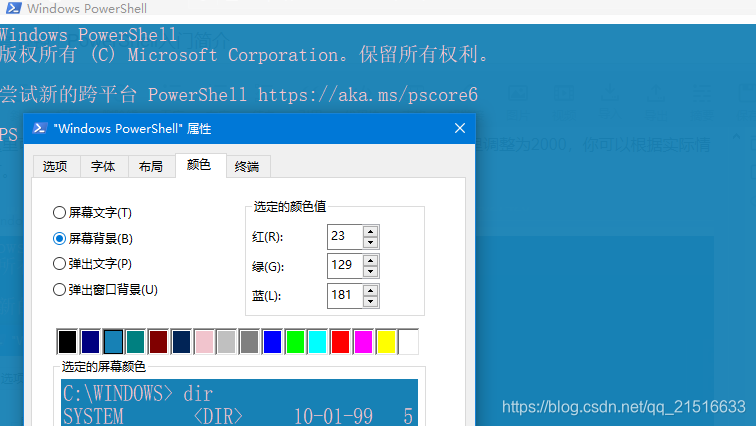記事更新:2020年3月3日
A、PowerShellのプロフィール
正直に言うと、私はいつもPowerShellのcmdが強化されたバージョンですが、公式発表を見ては、関数は、我々が発見されるのを使用し、非常に強力であると感じています。
二、PowerShellを使用
1、一般的に使用されるコマンド
以下のリストが示す共通のcmd.exeとPowerShellで使用可能なUNIXコマンド:
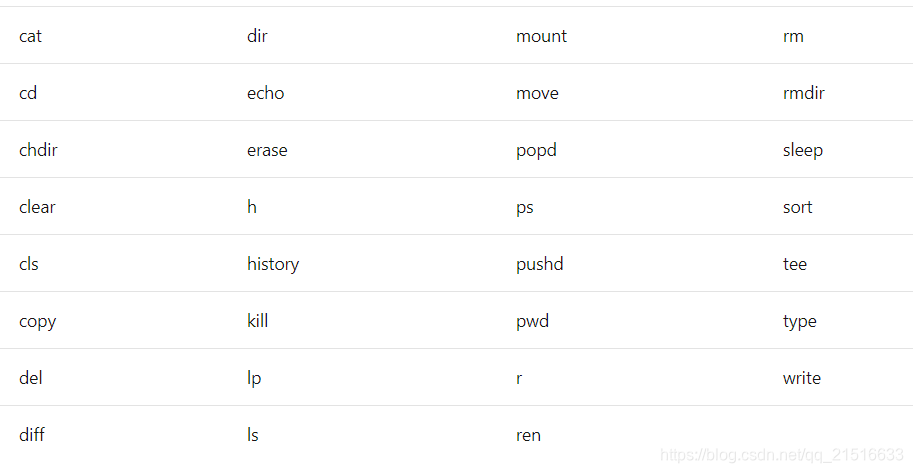
2、コマンドエイリアス
Get-Alias cmdletあなたは、別名を表示することができ
、たとえばGet-Alias cat
Set-Alias cmdlet、あなたはエイリアスを設定することができ、
このようなSet-Alias -Name gi -Value Get-Item
| 名詞またはタイトル | 略語 |
|---|---|
| 取得する | グラム |
| セットする | S |
| 項目 | 私 |
| ロケーション | リットル |
| コマンド | CM |
| エイリアス | アル |
| Get-項目 | 与えます |
| セットアイテム | と |
| Get-場所 | GL |
| セット場所 | SL |
| Get-Commandコマンド | GCM |
| ゲット・エイリアス | ギャル |
第三には、ヘルプ情報を表示します
1は、Get-ヘルプ
Get-Help Get-ChildItem取得することができるGet-ChildItemヘルプ情報
または使用Get-ChildItem -?
2、男は、Get-ChildItemコマンドレット
注:以下はGet-ChildItem、特定のコマンドを指します。
唯一のヘルプコンテンツを表示するには、使用することができますman Get-ChildItemについての情報を表示するGet-ChildItemヘルプ情報を。
詳細情報を表示するには、使用することができますGet-Help Get-ChildItem -Detailed取得します。
すべてのヘルプ情報を使用することができます表示するにはGet-Help Get-ChildItem -Full取得します。
コマンドのパラメータの詳細情報を取得するために使用することができますGet-Help Get-ChildItem -Parameter *取得します。
唯一の例のヘルプコンテンツを表示しますが、使用するにはGet-Help Get-ChildItem -Examples取得します。
オンラインヘルプコンテンツを取得するには、使用することができますGet-Help Get-ChildItem -Online取得します。
第四に、造園PowerShellのインターフェース
1、PowerShellのサイズを調整します
簡単に視聴コンテンツについて、あなたは大きな窓フォントを転送することができますが、アテンダントウィンドウは、さらに多くの画面サイズよりも非常に非友好的な大きいです。ここでは、右PowerShellのウィンドウのタイトルバー、プロパティのレイアウトの高さを調整することができます。ここでは2000年に調整した、あなたは実際の状況に応じて調整することができます。
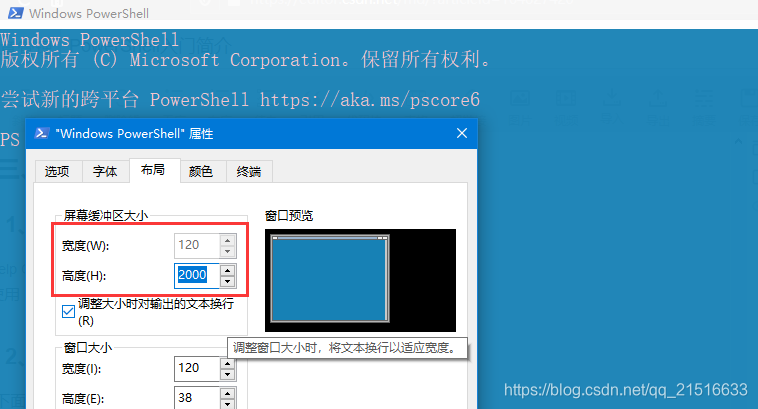
2、PowerShellの色を調整します
見た目の良いするためには、背景色のPowerShell、フォントや色の性質、色を調整することができます。そして、透明性。